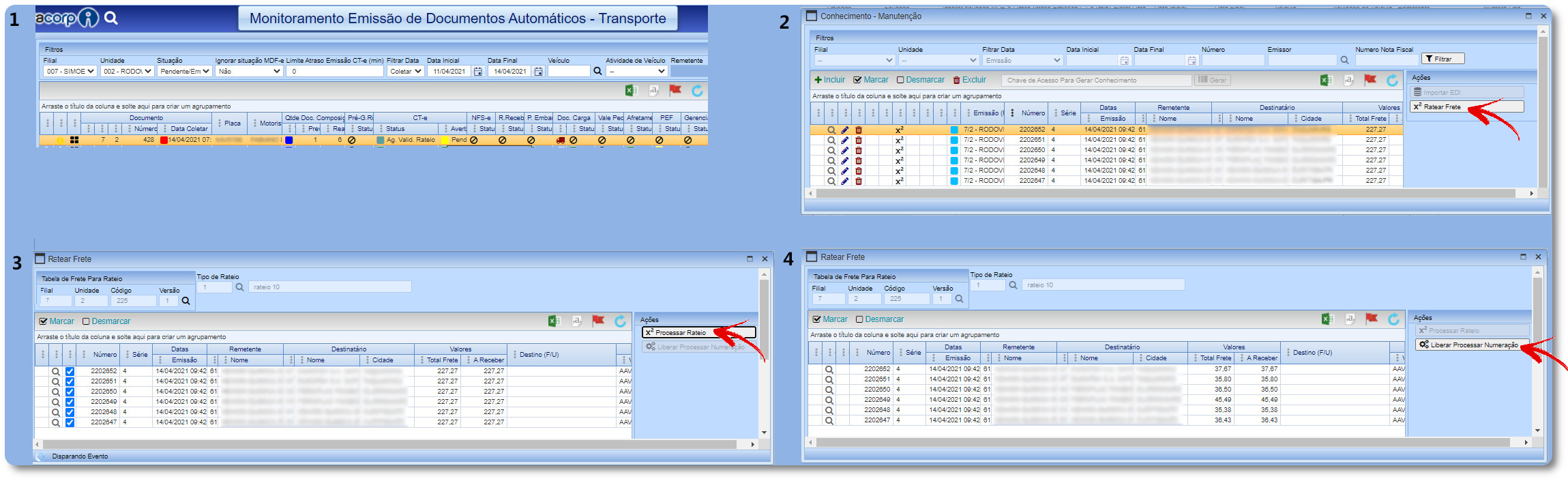Serviços
- Ava-doc
- AvaProcessanumeracao
- Ava-E
Cadastros Básicos
- Tipo de Rateio de Frete
- Tabela de Frete venda
- Configuração Parâmetro Pedido de Coleta – Cliente
- Realizar o rateio de Frete entre diferentes destinatários
- Configurar Rateio de Frete automático e Manual
1. Acesse o Caminho Avacorp I - Cadastros Básicos - Comercial - Tipo de Rateio de Frete
2. Clique no botão Incluir.
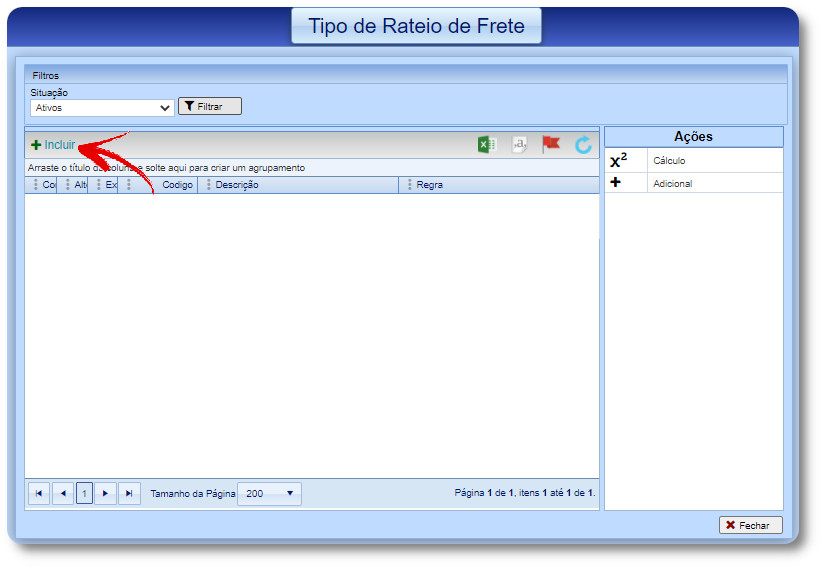 3. Será exibida a tela abaixo, realize o preenchimento de acordo com a necessidade da empresa.
3. Será exibida a tela abaixo, realize o preenchimento de acordo com a necessidade da empresa.
Grupo "Pré-Rateio de Frete":
Para utilizar o Pré-Rateio de Frete, o campo Realizar (do Pré-Rateio de Frete) deve estar definido por Remetente. Os campos do grupo Aplicar Rateio, devem estar da seguinte forma: O campo Clientes deve estar definido como N Remetentes/N Destinatários e o campo Agrupar deve estar definido como Remetente.
- Realizar: Esse parâmetro permite definir se haverá realização do Pré-Rateio de Frete para os clientes Remetentes dos documentos. Possui as opções: Por Remetente e Não.
- Regra Ratear: Esse parâmetro permite definir qual elemento da mercadoria será considerado para o Rateio. Com as opções: M3, Peso, Valor da Mercadoria ou Quantidade de Volumes.
4. Confirme o cadastro do mesmo.
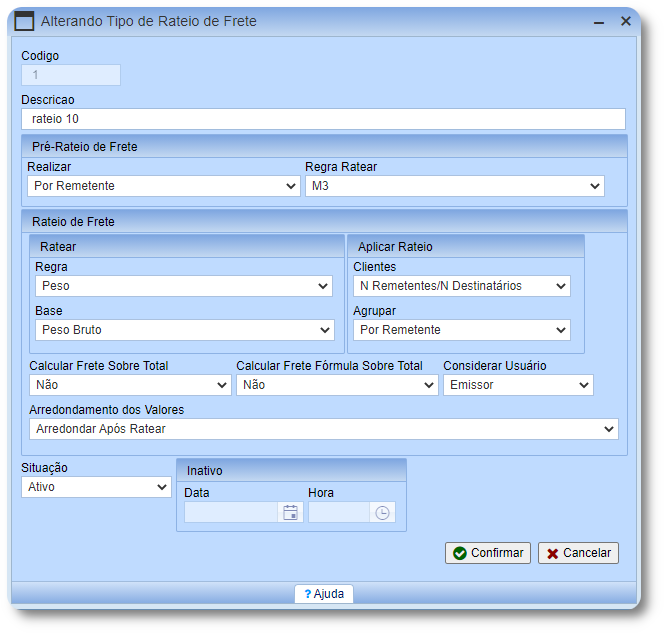
5. Selecione o registro incluso e clique na opção x² Cálculo
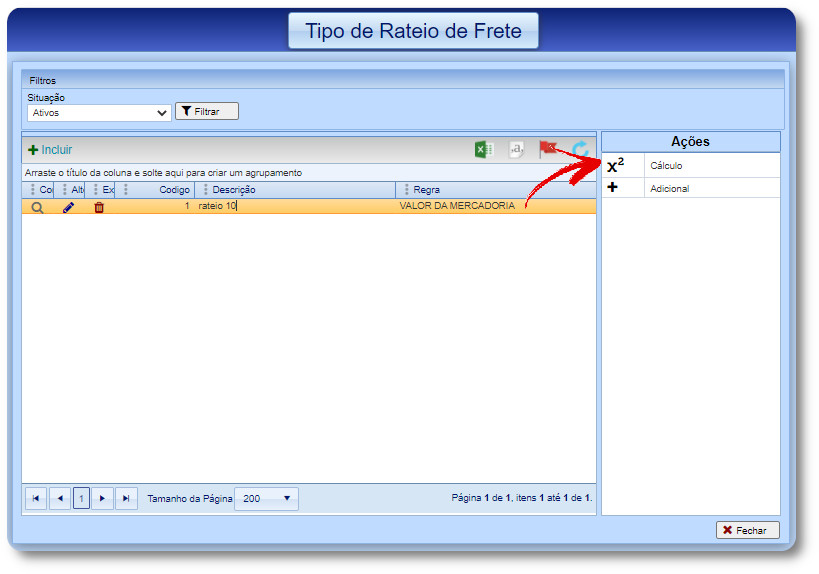
6. Clique no botão Incluir
7. Logo após será exibida a tela de cadastro da tua regra para rateio de frete. Cada tipo de cálculo de frete pode ser configurado como desejado. Realize a configuração do mesmo e confirme.
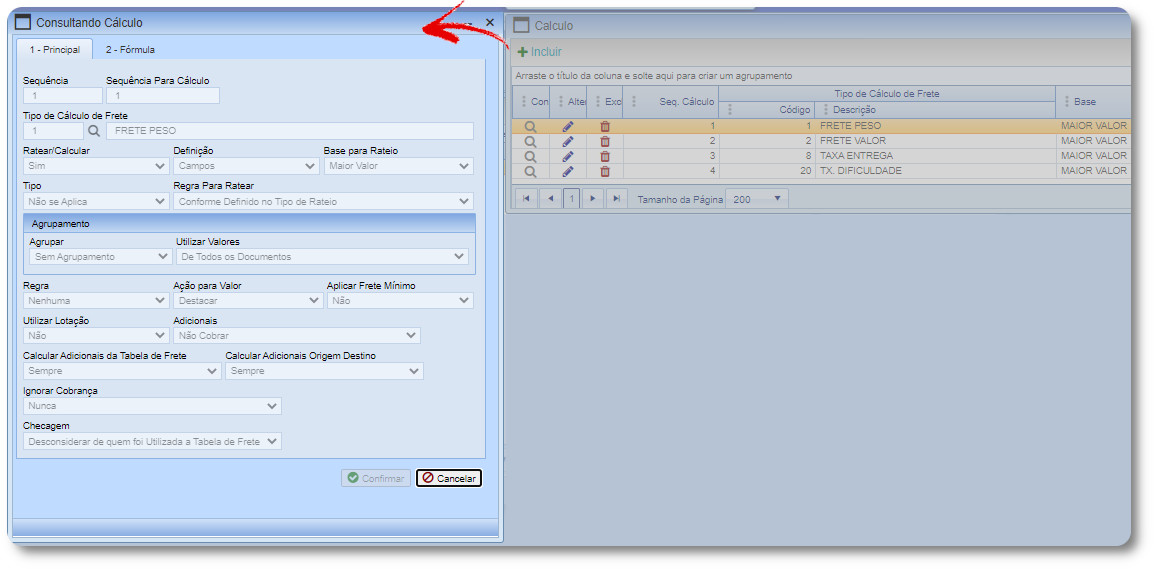
8. Após configurado os tipos de cálculos para o rateio, inclua uma tabela do tipo de rateio de frete e selecione o mesmo.
Não esqueça de adicionar valores a sua tabela de frete para que seja calculado o frete venda corretamente.
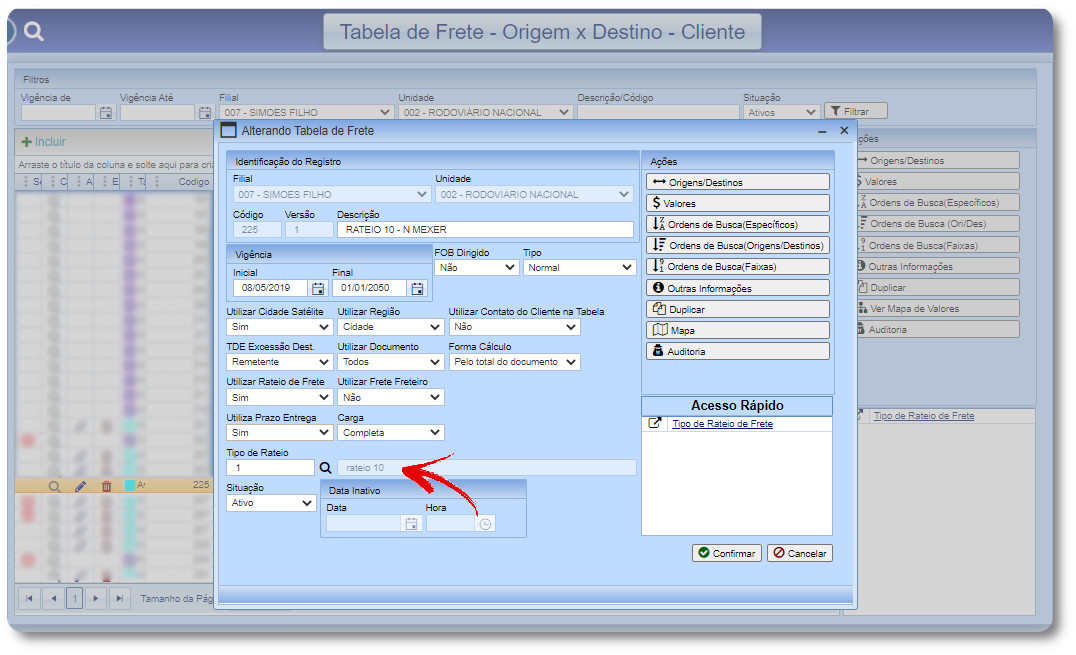
9. Por fim, se direcione até os caminho Avacorp I - Comercial - Parâmetros - Clientes com Configuração/tabela de Frete e vincule a tabela no mesmo.
10. No caminho Avacorp I - Operacional - Parâmetro - Parâmetro Pedido de Coleta - Cliente informe a tabela no vinculo de tabelas de rateio.
Lembrando que a opção Utilizar Rateio é uma pré informação que será utilizada no pedido de coleta. Caso queria sempre utilizar rateio, mude a informação de acordo com o tipo de rateio que deseja utilizar.
Caso permaneça como não e deseje utilizar na emissão do pedido de coleta, no botão Gerar doc. automaticamente na parte inferior da tela irá carregar os dados de rateio de frete, basta alterar o campo para o tipo que deseja. Claro, tendo a tabela vinculada no campo mencionada acima.
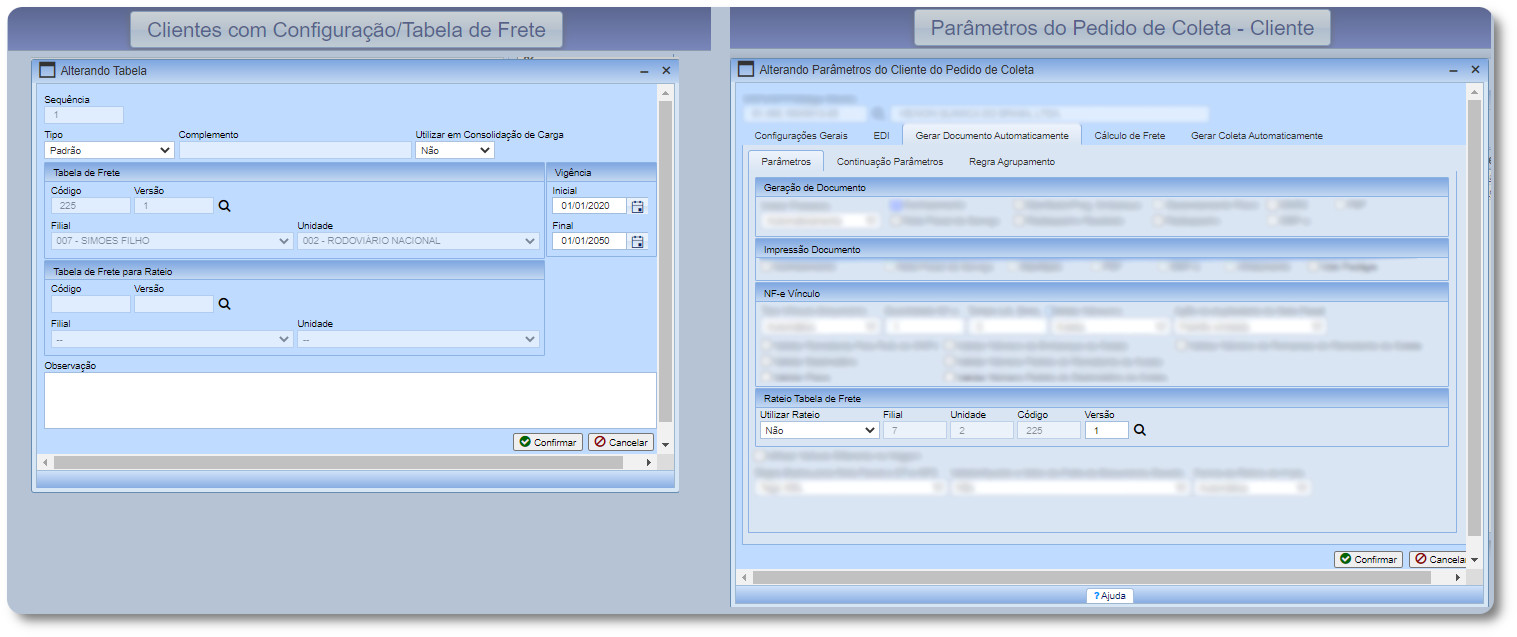
1. Através do caminho Avacorp i - Operacional - Parâmetro - Parâmetro de Pedido de Coleta - Cliente.
1.1. Abra a tela de Parâmetros do Cliente, na aba Gerar documento Automaticamente sub aba Parâmetros
1.2. Tenha vinculado uma tabela de frete e no parâmetro Forma de Rateio de Frete: Selecione a opção Automática
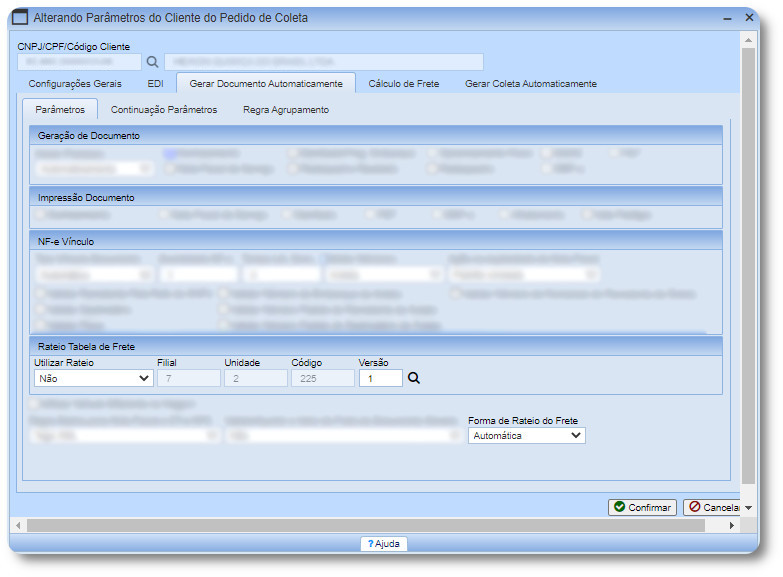
2. Após confirmado essa opção emita um Pedido de Coleta e na Aba de Gerar doc Automaticamente irá visualizar as configurações pré definidas.
2.1. inclusão do Pedido de Coleta.
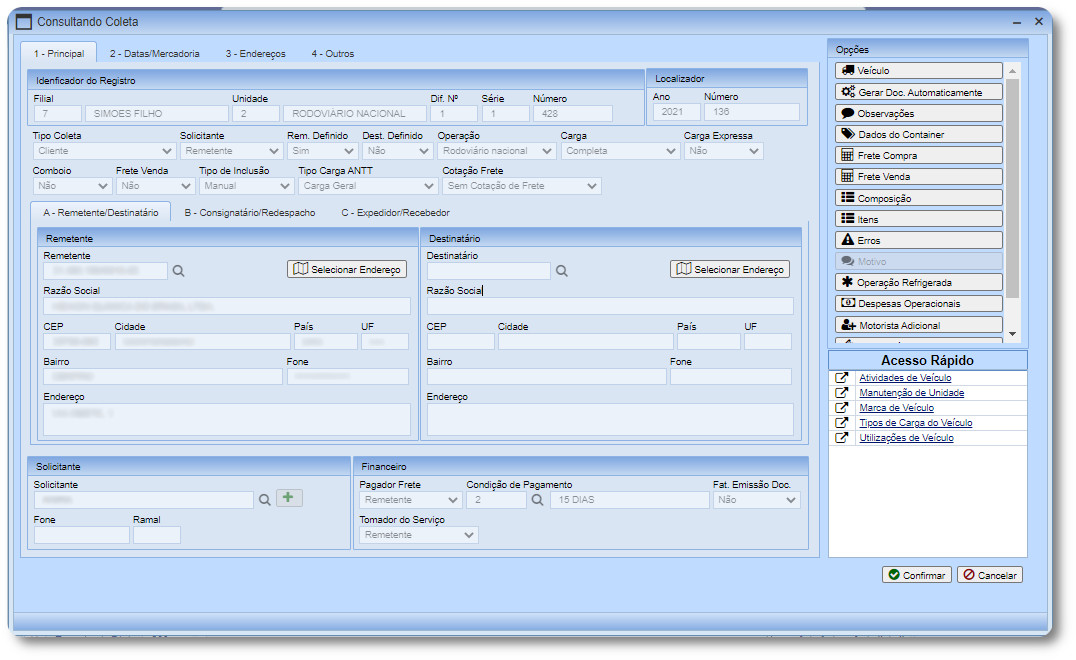
2.2. Tela de Gerar Documento automaticamente. No mesmo vem definido forma de rateio automática.
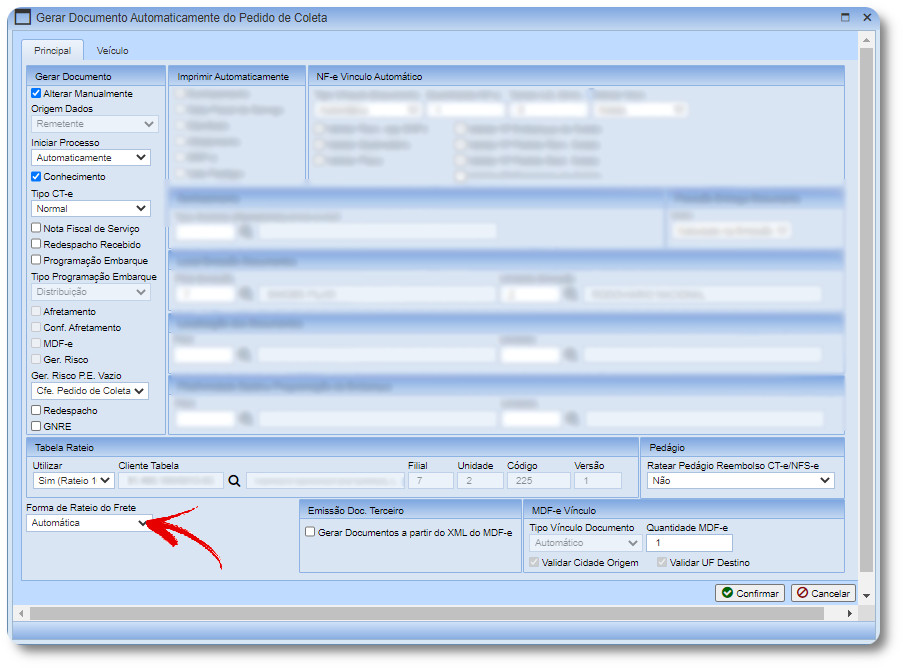
3. Após confirmação do pedido de coleta irá emitir os Ct-e seguindo os seguintes passos a passos abaixo.
Os Ct-e Emitidos com status x² Ag. Rateio, como parametrização estava automática, basta Aguardar que irá processar e autorizar automaticamente.
Na ultima imagem é possível visualizar a situação do rateio dentro do Conhecimento
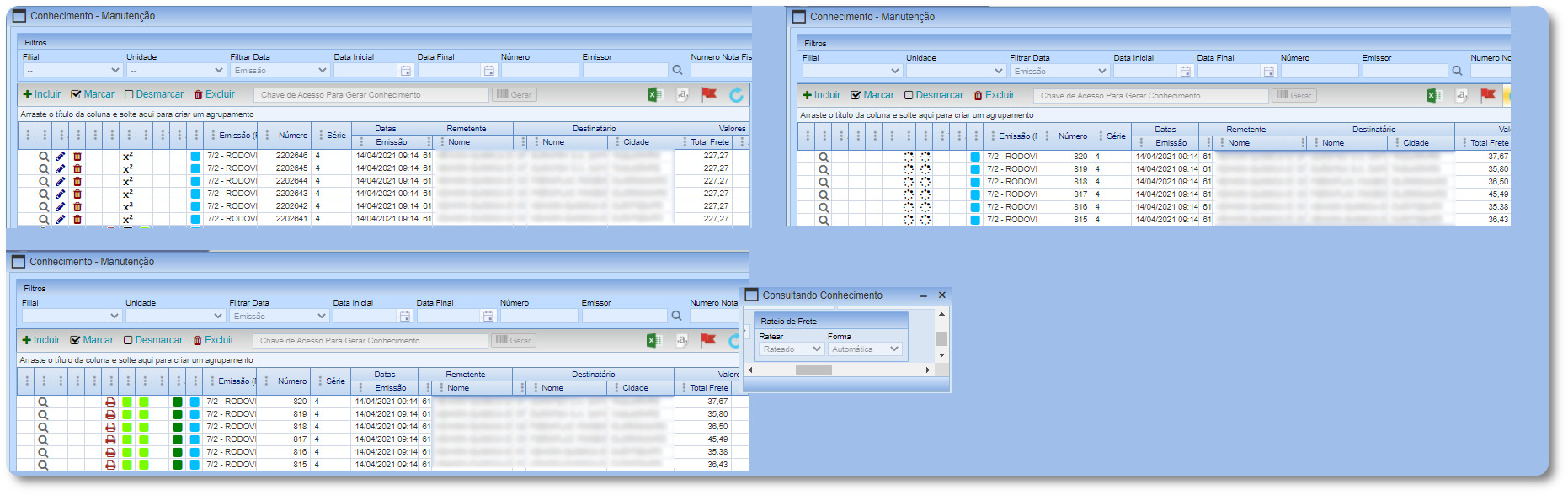
1.1. Se direcione até a tela de Parâmetros do Cliente, na aba Gerar documento Automaticamente sub aba Parâmetros
1.2. Tenha vinculado uma tabela de frete e no parâmetro Forma de Rateio de Frete: Selecione a opção Manual
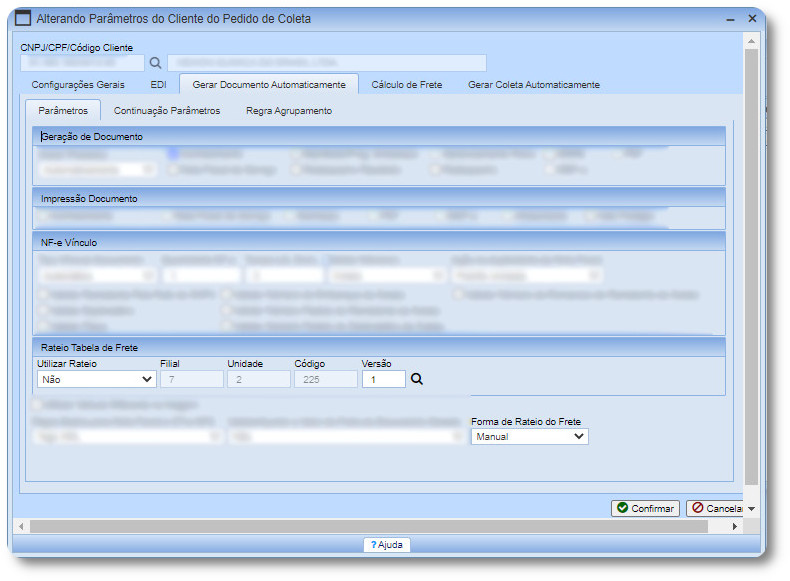
2. Após confirmado essa opção emita um Pedido de Coleta e na Aba de Gerar doc. Automaticamente irá visualizar as configurações pré definidas.
2.1. inclusão do Pedido de Coleta.
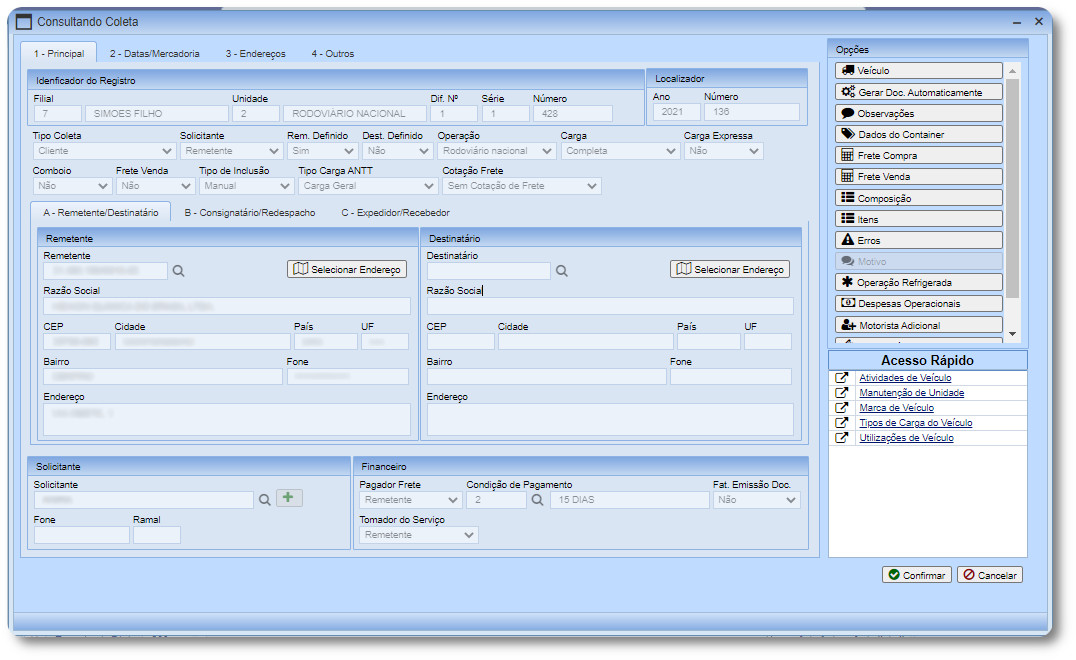
2.2. Tela de Gerar Documento automaticamente. No mesmo vem definido forma de rateio Manual.
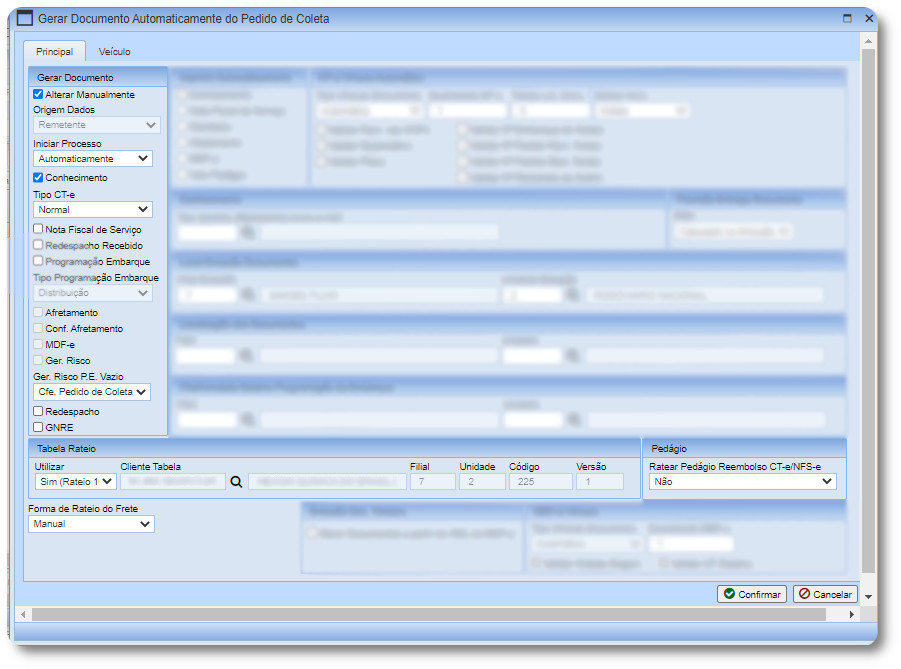
3. Ao utilizar processo manual ao emitir o Ct-e ficará ag. Validação de Rateio. Deve ser ir até a tela do Conhecimento e clicar na opção X² Rateio Frete. (Imagem 1 e 2)
3.1. Deve marcar todos Ct-e que deseja ratear e clicar na opção Processar Rateio e Liberar para processar numeração. (imagem 3 e 4)
Após realizado esse processo irá ficar aguardando impressão e autorização do Ct-e.